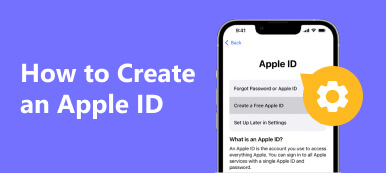Le mot de passe de votre identifiant Apple est une mesure de sécurité essentielle sur les appareils Apple. Il vous permet d'acheter des applications dans l'App Store, de vous abonner à Apple Music et d'accéder à d'autres services Apple. Les derniers iPhone et iPad ont intégré une sécurité biométrique, comme Touch ID et Face ID. Cependant, de plus en plus d'utilisateurs ont signalé qu'ils oubliaient leur mot de passe d'identifiant Apple en raison d'une utilisation fréquente de la sécurité biométrique. Cet article vous explique comment procéder. trouvez le mot de passe de votre identifiant Apple sans le réinitialiser.

- Partie 1 : Méthodes courantes pour trouver le mot de passe de l'identifiant Apple sans le réinitialiser
- Partie 2 : Méthode ultime pour trouver le mot de passe de l'identifiant Apple sans le réinitialiser
- Partie 3 : Que faire si vous ne trouvez pas le mot de passe de votre identifiant Apple
- Partie 4 : FAQ sur la recherche du mot de passe de l'identifiant Apple sans le réinitialiser
Partie 1 : Méthodes courantes pour trouver le mot de passe de l'identifiant Apple sans le réinitialiser
Même si vous n'utilisez pas le mot de passe de votre identifiant Apple sur votre iPhone, iPad ou MacBook, il est probable que votre appareil s'en souvienne. En d'autres termes, vous pouvez retrouver le mot de passe de votre identifiant Apple sans le réinitialiser en suivant les méthodes ci-dessous.
Méthode 1 : Comment trouver le mot de passe de l'identifiant Apple dans les paramètres de l'iPhone

Étape 1 Exécutez l'application Paramètres depuis votre écran d'accueil et choisissez Les mots de passe. Si vous utilisez iOS 13 ou une version antérieure, choisissez Mot de passe et comptes à la place.
Étape 2 Presse Mots de passe des sites Web et des applicationsLorsque vous y êtes invité, vérifiez votre propriété en saisissant votre code d'accès ou en utilisant votre Touch ID ou Face ID.
Étape 3 Recherchez le site Web associé à votre mot de passe d'identifiant Apple, tel que apple.com, icloud.com, etc. Appuyez dessus et vous découvrirez votre mot de passe d'identifiant Apple sans le réinitialiser.
Notez : :Si vous avez modifié le mot de passe de votre identifiant Apple, appuyez sur le bouton Modifier et mettez-le à jour sur votre iPhone.
Méthode 2 : Comment trouver le mot de passe de l'identifiant Apple via Safari
Safari est le navigateur Web intégré sur iPhone, iPad et MacBook. La plupart des utilisateurs Apple préfèrent accéder à Internet dans Safari. Si vous vous êtes connecté avec vos identifiants dans le navigateur Web préinstallé, il vous permet de retrouver le mot de passe de votre identifiant Apple. De plus, le trousseau iCloud de Safari synchronise vos identifiants sur tous vos appareils Apple. En d'autres termes,
Sur iPhone/iPad :

Étape 1 Ouvrez votre application Paramètres.
Étape 2 Exploiter Safariet choisissez Les mots de passe.
Étape 3 Utilisez votre Touch ID ou Face ID, ou saisissez votre code d'accès pour accéder à tous les sites Web enregistrés. Choisissez le site Web possible et affichez les informations d'identification.
Sur Mac:
Étape 1 Allez à Apple menu, et choisissez Préférences sur votre Mac.

Étape 2 Choisir Les mots de passe sur le Préférences de système dialogue. Par défaut, toutes vos informations d'identification sont verrouillées. Vous devez saisir le mot de passe de votre Mac dans la case située sur la Les mots de passe sont verrouillés écran pour les déverrouiller.
Étape 3 Ensuite, la liste des mots de passe vous sera présentée. Choisissez un site Web possible, comme apple.com, et le mot de passe sera révélé. Ou choisissez le site Web et cliquez sur le bouton éditer pour trouver le mot de passe de votre identifiant Apple sans le réinitialiser./p> 
Partie 2 : Méthode ultime pour trouver le mot de passe de l'identifiant Apple sans le réinitialiser
Si vous ne parvenez pas à retrouver votre mot de passe Apple ID sans le réinitialiser sur votre iPhone ou Mac, vous aurez besoin d'un outil puissant pour le récupérer. imyPass Gestionnaire de mots de passe iPhone, par exemple, est l'un des meilleurs gestionnaires de mots de passe pour iOS. Il vous permet d'afficher presque tous les types de mots de passe associés à votre iPhone, y compris votre mot de passe Apple ID.
 Recommandation
Recommandation - Recherchez le mot de passe de l'identifiant Apple sans le réinitialiser.
- Prend en charge une large gamme de mots de passe.
- Facile et sur a utiliser.
- Disponible sur les derniers modèles d’iPhone et d’iPad.
Comment trouver le mot de passe de l'identifiant Apple sans le réinitialiser
Étape 1Scannez votre iPhoneInstallez le meilleur gestionnaire de mots de passe Apple ID sur votre PC et lancez-le. Il existe une autre version pour les ordinateurs Mac. Ensuite, connectez votre iPhone à la même machine avec un câble Lightning. Une fois votre appareil reconnu, cliquez sur le bouton Commencer bouton pour commencer à scanner les mots de passe sur votre téléphone.
 Étape 2Trouver le mot de passe de l'identifiant Apple
Étape 2Trouver le mot de passe de l'identifiant Apple Une fois l'analyse terminée, vous serez redirigé vers la fenêtre d'aperçu. Les mots de passe de votre iPhone sont classés par type. Cochez la case à côté de ID apple dans la barre latérale gauche et cliquez sur le Œil icône pour déchiffrer le mot de passe.
 Étape 3Sauvegarder le mot de passe de l'identifiant Apple
Étape 3Sauvegarder le mot de passe de l'identifiant Apple Tant que vous connaissez le mot de passe de votre identifiant Apple, vous devez l'exporter sur votre ordinateur. Pour pouvoir le vérifier à tout moment. Sélectionnez votre identifiant Apple dans la liste et cliquez sur le bouton Exportations bouton. Choisissez ensuite un dossier de destination et confirmez l'action.

Partie 3 : Que faire si vous ne trouvez pas le mot de passe de votre identifiant Apple
Lorsque vous oubliez votre mot de passe d'identifiant Apple, vous risquez de ne plus pouvoir accéder à tous les services Apple. Si vous ne parvenez pas à retrouver votre mot de passe d'identifiant Apple actuel, la meilleure solution consiste à supprimer votre compte et à en créer un nouveau à l'aide de Apeaksoft iOS Unlocker.

4,000,000+ Téléchargements
Supprimez rapidement l'identifiant Apple et le mot de passe des appareils iOS.
Ne nécessite pas de mot de passe ou autre vérification.
Incluez plusieurs modes pour débloquer le temps d’écran et plus encore.
Prend en charge une large gamme d'iPhone et d'iPad.
Comment supprimer l'identifiant Apple si vous ne trouvez pas le mot de passe de l'identifiant Apple
Étape 1Connectez-vous à votre appareilLancez le meilleur outil de suppression d'identifiant Apple après l'avoir installé sur votre ordinateur. Branchez ensuite votre iPhone sur le même ordinateur avec un câble Lightning. Choisissez ensuite le Supprimer l'identifiant Apple mode, lisez attentivement l’alerte et cliquez sur le Commencer bouton pour avancer.
 Étape 2Supprimer l'identifiant Apple
Étape 2Supprimer l'identifiant Apple Si Localiser est désactivé sur votre iPhone, le logiciel commencera immédiatement à supprimer votre identifiant Apple et votre mot de passe.
Si vous utilisez iOS 11.3 ou une version antérieure avec Localiser activé, allumez votre iPhone, ouvrez l'application Paramètres, accédez à Général, Réinitialiseret choisissez Réinitialiser tous les réglages. Une fois le processus terminé, le logiciel fonctionnera automatiquement.
Si vous utilisez iOS 11.4 ou une version ultérieure avec la fonction Localiser activée, assurez-vous d'activer l'authentification à deux facteurs. 0000 Et cliquez sur le Confirmer bouton. Vérifiez les informations de votre iPhone et appuyez sur le bouton Commencer pour télécharger le firmware. Tapez 0000 encore une fois, et j'ai frappé Déverrouiller pour commencer à supprimer l'identifiant Apple.

Partie 3. FAQ sur TikTok qui ne fonctionne pas
Le mot de passe de mon identifiant Apple est-il stocké quelque part ?
Les mots de passe des identifiants Apple sont enregistrés sur les serveurs Apple. De plus, ils sont cryptés et personne ne peut les obtenir. Si vous avez renseigné le mot de passe de votre identifiant Apple dans Safari, vous pouvez le trouver dans l'application Paramètres.
Pourquoi je ne peux pas accéder à mon identifiant Apple ?
Certains utilisateurs ont signalé qu'ils ne pouvaient pas accéder à leurs identifiants Apple et ont reçu le message indiquant que vous ne pouvez pas vous connecter car votre compte a été désactivé pour des raisons de sécurité. C'est parce que votre L'identifiant Apple est verrouillé.
L'Apple Store peut-il m'aider à déverrouiller mon iPhone ?
Vous n'avez pas besoin de vous rendre dans un Apple Store ou d'appeler AppleCare si vous avez oublié votre code d'accès. Forcez votre appareil à entrer dans le Mode de récupération et restaurez-le avec iTunes ou Finder. Vous pourrez ensuite accéder à nouveau à votre appareil.
Conclusion
Ce guide a parlé de comment trouver un mot de passe d'identifiant Apple sans le réinitialiser. Vous pouvez effectuer le travail sur votre iPhone, iPad ou ordinateur Mac. imyPass iPhone Password Manager vous permet de retrouver rapidement votre mot de passe. Si vous avez oublié votre mot de passe Apple ID et que vous ne le trouvez nulle part, Apeaksoft iOS Unlocker est disponible pour supprimer votre compte de votre téléphone. D'autres questions ? N'hésitez pas à nous contacter en laissant votre message ci-dessous.